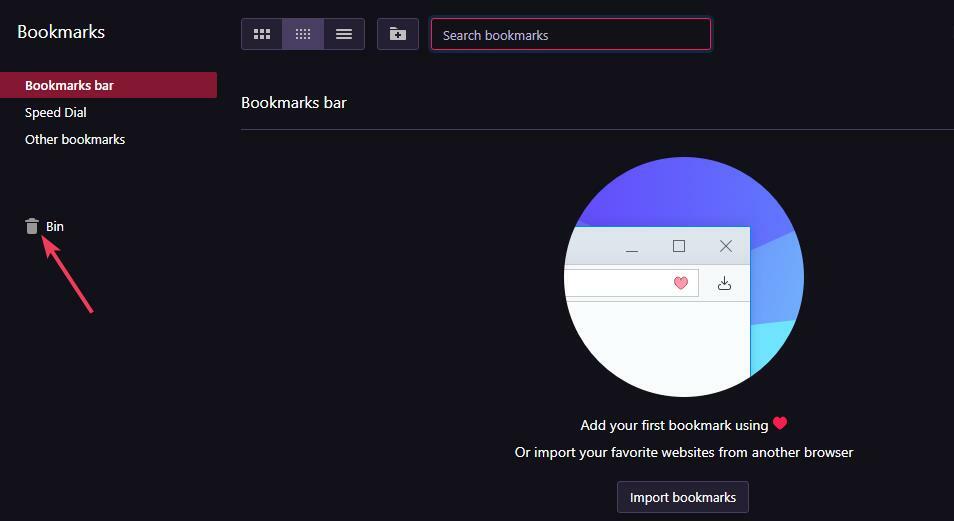Jika bookmark Opera GX hilang, berikut cara mengembalikannya
- Pengguna mungkin perlu memperbaiki bookmark Opera GX yang tidak muncul di browser tersebut karena bug, pembaruan browser, atau penghapusan yang tidak disengaja.
- Beberapa pengguna dapat memulihkan bookmark Opera yang dihapus dengan mengganti nama file data untuk salinan cadangan.
- Pengguna lain mungkin perlu menginstal ulang browser atau mengatur ulang metode pemecahan masalah untuk memperbaiki bookmark Opera GX.

Inilah yang dapat dilakukan Opera:
- Optimalkan penggunaan sumber daya: memori RAM Anda digunakan lebih efisien daripada di browser lain
- Privasi yang ditingkatkan: VPN terintegrasi gratis dan tidak terbatas
- Tanpa iklan: Pemblokir Iklan bawaan mempercepat pemuatan halaman dan melindungi dari penambangan data
- Ramah bermain game: Opera GX adalah browser pertama dan terbaik untuk bermain game
- Unduh Opera | Opera GX
Opera GX adalah versi game dari browser Opera. Ini mencakup beberapa fitur baru yang tidak ada dalam versi standar, seperti built-in permainan Operius dan pembatas RAM.
Beberapa pengguna Opera GX memiliki masalah dengan bookmark yang tidak muncul di browser tersebut. Saat masalah tersebut terjadi, pengguna tidak dapat melihat halaman yang di-bookmark di tab atau sidebar Bookmark.
Penanda dapat benar-benar hilang untuk beberapa pengguna Opera GX. Beberapa pengguna Opera GX mengatakan bahwa bookmark tidak muncul saat mereka mencoba menambahkan yang baru.
Salah satu pembaca kami mengatakan bahwa ketika dia membuka Opera, bookmarknya menghilang dan dia disarankan untuk melakukannya buat cadangan file bookmarks.adr sebelum memperbarui browser tetapi setelah itu, bookmarknya menghilang lagi.
Saat Opera GX tidak menampilkan halaman yang di-bookmark, Anda kehilangan pintasan ke situs favorit Anda. Perbaikan di bawah ini dapat membantu beberapa pengguna memperbaiki bookmark yang tidak muncul atau berfungsi di browser Opera.
Mengapa bookmark Opera GX saya hilang?
Mungkin Opera GX tidak menampilkan bookmark Anda hanya karena sudah tidak ada lagi. Itu bisa terjadi ketika pengguna secara tidak sengaja menghapus bookmark dari browser.
Namun, beberapa pengguna Opera (seperti yang dikutip di atas) juga melaporkan bookmark mereka menghilang setelah pembaruan browser. Dengan demikian, pembaruan Opera tampaknya dapat menyebabkan bookmark menghilang secara misterius.
Atau fitur bookmark di Opera GX mungkin tidak berfungsi dengan benar karena beberapa jenis bug. Bug perangkat lunak dapat menyebabkan semua jenis masalah browser. Anda dapat melaporkan bug Opera di halaman laporan bugnya.
Bagaimana cara menampilkan bilah bookmark di Opera GX?
Bilah bookmark tidak diaktifkan secara default di Opera GX. Anda dapat memeriksa apakah bilah bookmark menyertakan halaman tersimpan saat Anda tidak dapat melihatnya di Bookmark tab.
Kiat ahli:
SPONSOR
Beberapa masalah PC sulit diatasi, terutama terkait dengan repositori yang rusak atau file Windows yang hilang. Jika Anda mengalami masalah dalam memperbaiki kesalahan, sistem Anda mungkin rusak sebagian.
Kami merekomendasikan menginstal Restoro, alat yang akan memindai mesin Anda dan mengidentifikasi kesalahannya.
klik disini untuk mengunduh dan mulai memperbaiki.
Untuk melihat Opera GX’Pada bilah bookmark, klik tombol menu di pojok kiri atas jendela browser tersebut. Kemudian klik Tampilkan bookmark pilihan bar dalam Penampilan pengaturan.
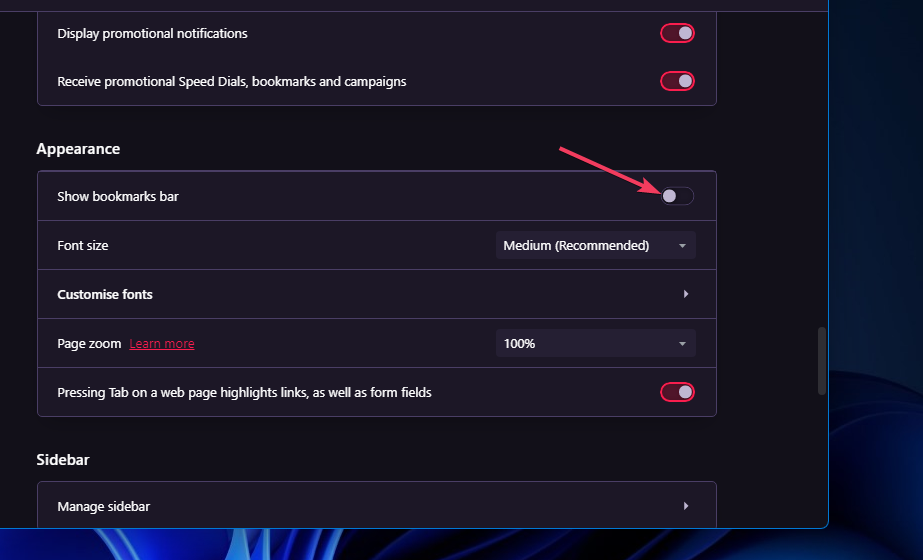
Bagaimana cara mengembalikan bookmark saya di Opera GX?
1. Periksa Trash Bin Opera GX
- Memasuki opera://bookmark di bilah alamat GX Opera, dan tekan Kembali tombol.
- Klik Tempat sampah ikon.
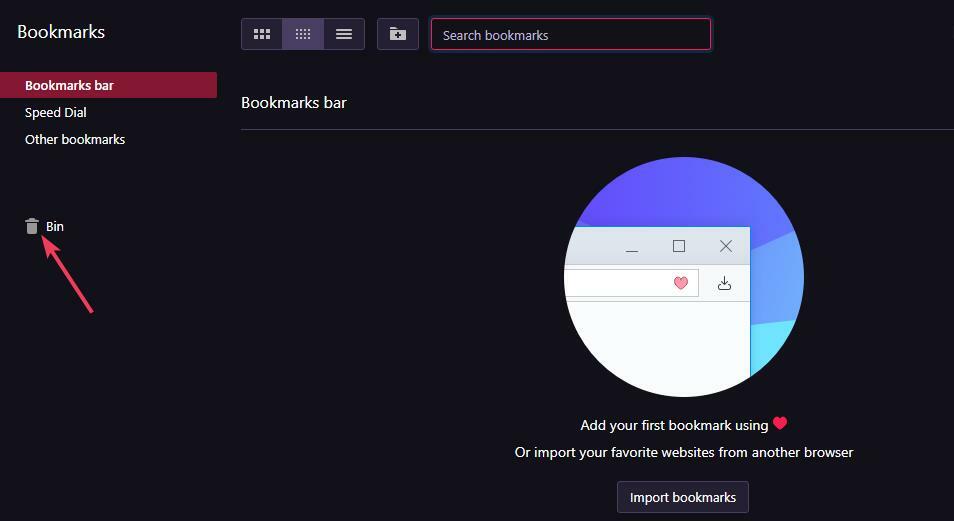
- Jika Anda melihat bookmark yang dihapus di sana, klik Pilih (centang) ikon untuk mereka.

- Klik kiri salah satu bookmark yang dipilih dan tahan tombol mouse.
- Kemudian seret kembali ke folder bookmark Anda untuk memulihkannya.
Jika tidak ada bookmark yang dihapus di tempat sampah, Anda mungkin masih dapat memulihkan salinan cadangannya dengan mengganti nama file Bookmarks dan Bookmarks.bak.
Untuk melakukannya, buka jalur folder ini: C:\Pengguna\
Klik kanan file Bookmarks dan Bookmarks.bak di sana untuk memilih Ganti nama. Ubah Bookmarks menjadi Bookmarks.old dan file Bookmarks.bak menjadi Bookmarks (hapus ekstensi BAK-nya).
2. Reset Opera GX
- Tekan Opera GX Alt + P hotkey.
- Pilih Canggih untuk memperluas Opera GX Pengaturan tab.

- Gulir ke bawah ke bagian paling bawah tab untuk mengklik Mengembalikan pengaturan ke aslinyadefault.
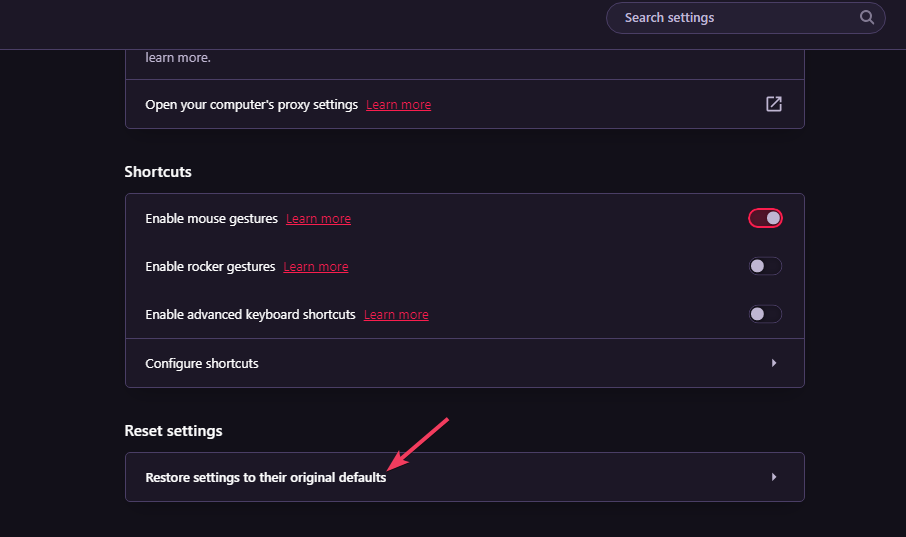
- Klik Mengatur ulang pilihan untuk melakukannya.
- Opera Gagal Diinstal: Cara Memperbaikinya dalam 3 Langkah
- Penggunaan RAM Opera: Berapa Banyak Memori yang Digunakan & Cara Membatasinya
- Perbaiki: Tidak Dapat Mengatur Opera sebagai Browser Default
3. Instal ulang Opera GX
- Buka menu Power User di Windows 11/10, dan pilih Berlari pilihan.
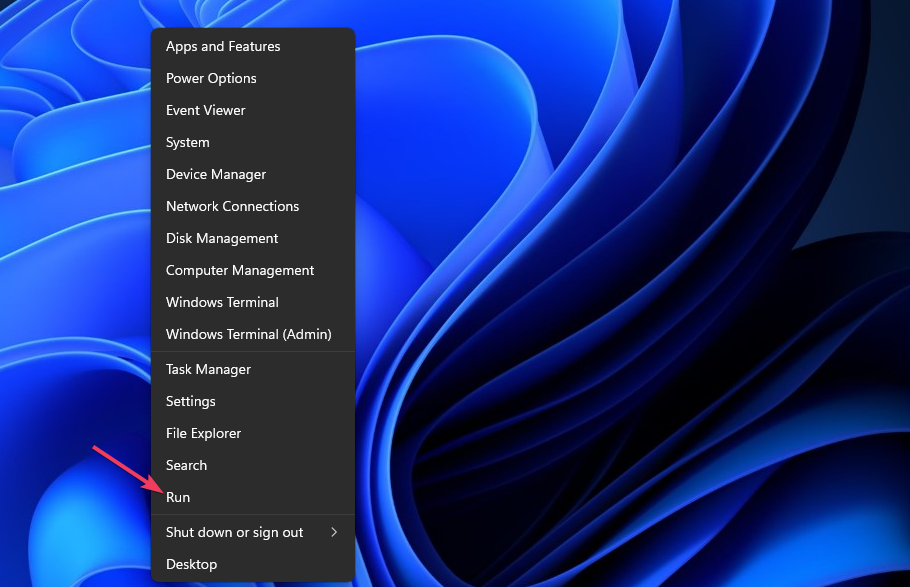
- Ketik teks ini di Jalankan dan pilih OKE:
appwiz.cpl - Pilih browser Opera GX, dan klik Copot pemasangan untuk itu.
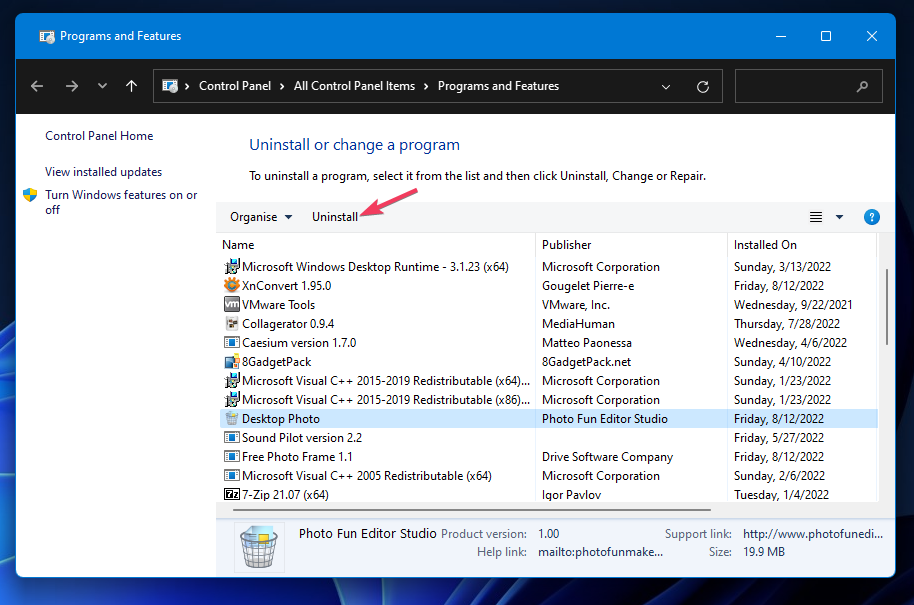
- Kemudian tekan Instal ulang pilihan (jangan pilih Menghapus opsi data Opera saya).
Bagaimana cara mencadangkan bookmark Opera GX saya?
Anda dapat menyimpan salinan bookmark Opera GX Anda. Dengan melakukan itu, Anda akan dapat memulihkan bookmark jika terhapus secara tidak sengaja. Anda dapat mencadangkan bookmark di Opera GX seperti ini:
- Buka Bookmark Impor dan Ekspor halaman di Opera GX.
- Klik + Tambahkan ke Opera tombol.
- tekan Ekstensi tombol.

- Klik Bookmark Impor & Ekspor untuk membuka add-on itu.
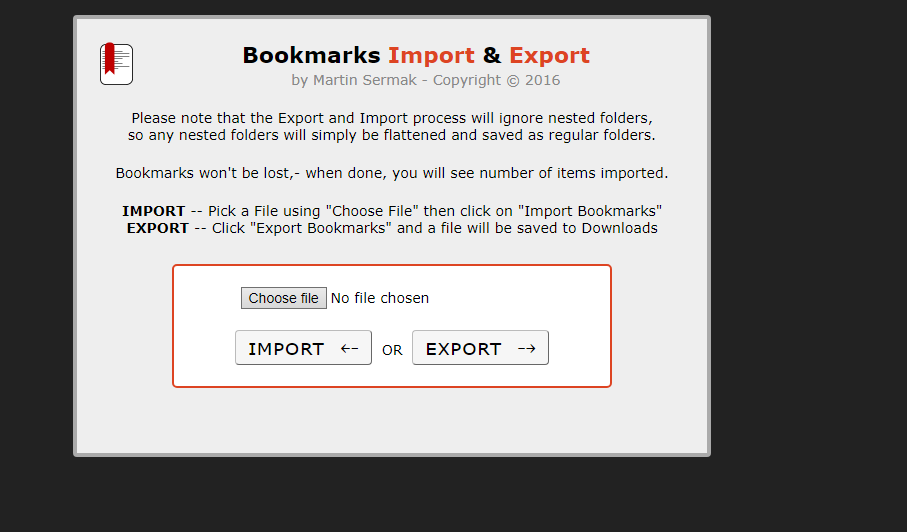
- Pilih Ekspor opsi untuk menyimpan file cadangan Bookmarks.html.
Kemudian Anda dapat memilih untuk mengimpor file bookmarks.html kapan pun Anda perlu memulihkan bookmark yang hilang di Opera.
Tidak banyak perbaikan potensial yang dikonfirmasi untuk bookmark yang tidak muncul di Opera GX. Menginstal ulang atau mengatur ulang Opera GX kemungkinan besar akan menyelesaikan bug yang memengaruhi browser.

Opera GX
Perbarui atau instal ulang Opera GX untuk mendapatkan pengalaman browser game lengkap Anda.
Jika Anda mungkin tidak sengaja menghapus bookmark, coba terapkan resolusi pertama. Anda mungkin dapat menemukan bookmark yang hilang di tempat sampah atau memulihkan cadangannya baru-baru ini dengan mengganti nama Bookmarks.bak.
Anda mungkin juga tertarik dengan panduan kami tentang cara mentransfer semua data browser Anda dari Opera ke Opera GX.
Sudahkah Anda menemukan resolusi lain untuk memperbaiki bookmark Opera GX tidak muncul? Jika sudah, kami akan senang mendengarnya di bagian komentar di bawah.
Masih mengalami masalah? Perbaiki dengan alat ini:
SPONSOR
Jika saran di atas belum menyelesaikan masalah Anda, PC Anda mungkin mengalami masalah Windows yang lebih dalam. Kami merekomendasikan mengunduh alat Perbaikan PC ini (diberi peringkat Hebat di TrustPilot.com) untuk mengatasinya dengan mudah. Setelah instalasi, cukup klik Mulai Pindai tombol dan kemudian tekan pada Perbaiki Semua.